Cara Memperbaiki Kod 32 Ralat Pemandu di Windows 10
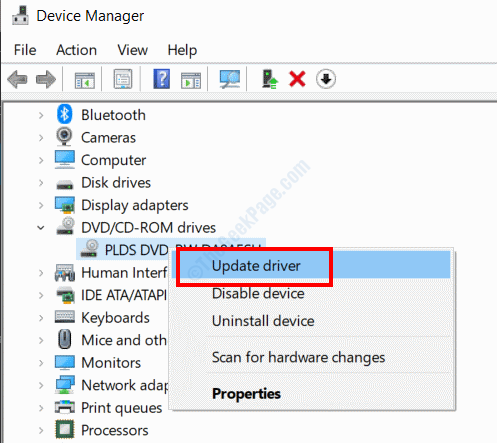
- 3688
- 1094
- Ronnie Hermann
Salah satu daripada beberapa kesilapan Pengurus Peranti yang telah mengganggu beberapa pengguna Windows 10 adalah ralat kod 32. Ralat ini muncul di Status peranti kawasan semasa anda membuka peranti Sifat dalam Pengurus Peranti. Kesalahan ini boleh muncul untuk mana -mana peranti di Pengurus Peranti, tetapi biasanya dikaitkan dengan pemacu optik seperti DVD atau CD Pemacu.
Perhatikan bahawa penyelesaian yang disediakan dalam artikel ini hanya digunakan untuk kesilapan kod 32 yang berlaku di Pengurus Peranti. Sekiranya anda mencari penyelesaian untuk kod ralat 32 yang muncul di tempat lain di Windows, penyelesaian ini tidak akan digunakan.
Mari kita lihat penyelesaiannya Betulkan kod 32 Ralat di Pengurus Peranti.
Isi kandungan
- Penyelesaian 1: Mulakan semula PC anda
- Penyelesaian 2: Gulung semula perubahan yang dibuat dalam Pengurus Peranti
- Penyelesaian 3: Gulung semula Pemandu Bermasalah ke Kemas kini sebelumnya
- Penyelesaian 4: Kemas kini pemacu peranti bermasalah
- Penyelesaian 5: Pasang semula pemacu peranti bermasalah
- Penyelesaian 6: Adakah sistem memulihkan
- Penyelesaian 7: Keluarkan Nilai Upperfilter & Lowerfilter dalam Pendaftaran
- Penyelesaian 8: Tukar Jenis Mula Pemacu
- Penyelesaian 9: Gantikan perkakasan yang rosak
Penyelesaian 1: Mulakan semula PC anda
Menurut pelbagai pengguna, ralat Code 32 dalam Pengurus Peranti hanya ditetapkan dengan memulakan semula PC mereka.
Sekiranya anda melihat ralat untuk pertama kalinya di PC anda, maka cuba lakukan permulaan yang mudah. Ini biasanya membetulkan masalah untuk kebanyakan pengguna. Sebaik sahaja PC anda telah boot, pergi ke Pengurus Peranti dan lihat apakah mesej ralat kod 32 muncul lagi.
Sekiranya ralat muncul semula, cubalah penyelesaian berikut.
Penyelesaian 2: Gulung semula perubahan yang dibuat dalam Pengurus Peranti
Betul sebelum ralat kod 32 muncul, adakah anda ingat memasang peranti baru di PC anda? Adakah anda membuat perubahan dalam pengurus peranti? Mungkin ralat muncul kerana perubahan baru -baru ini yang anda buat. Sekiranya mungkin, membatalkan perubahan yang anda lakukan. Sekiranya anda telah memasang peranti baru, anda mungkin perlu menyahpasang pemacu peranti dan memasang semula peranti. Sebaik sahaja anda telah mengembalikan perubahan, reboot PC anda dan lihat apakah kod ralat 32 masih muncul.
Penyelesaian 3: Gulung semula Pemandu Bermasalah ke Kemas kini sebelumnya
Ralat Kod 32 mungkin muncul dalam pemacu peranti yang berkaitan dengan pemacu optik atau pemandu lain. Bergantung pada pemacu yang mana anda mendapat ralat ini, anda boleh menggulung semula pemacu semasa ke versi sebelumnya untuk menyelesaikan masalah. Kadang -kadang, pemacu peranti terkini tidak serasi atau tidak stabil, menyebabkan masalah seperti ralat kod 32. Ikuti langkah -langkah ini untuk menggulung pemacu peranti di PC anda.
Langkah 1: Pergi ke Pengurus peranti. Tekan Menang + x butang bersama, kemudian dari menu yang dibuka, pilih Pengurus Peranti pilihan.
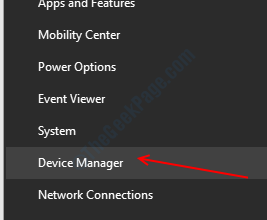
Langkah 2: Di Pengurus Peranti, cari peranti yang mana anda mendapat ralat. Sekarang, klik pada peranti untuk mengembangkan senarai pemacu, kemudian klik kanan pada pemacu yang bermasalah. Dari menu, pilih Sifat pilihan.
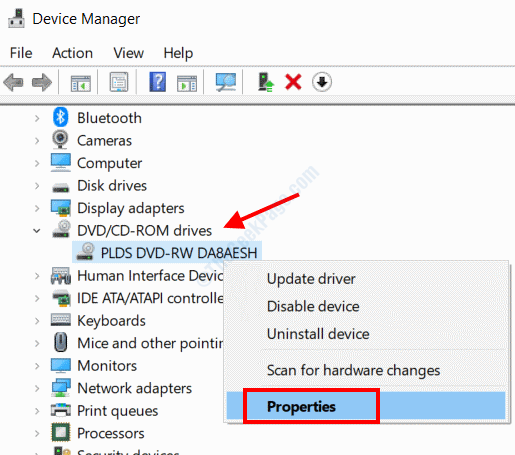
Langkah 3: Di tetingkap Properties, pergi ke Pemandu tab, kemudian klik pada Roll belakang pemandu pilihan. Skrin baru kemudian akan kelihatan meminta anda mengesahkan jika anda ingin melancarkan perubahan semula. Anda juga boleh memilih sebab mengapa anda ingin menggulung pemacu dari senarai pilihan. Kemudian, klik pada Ya untuk meneruskan.
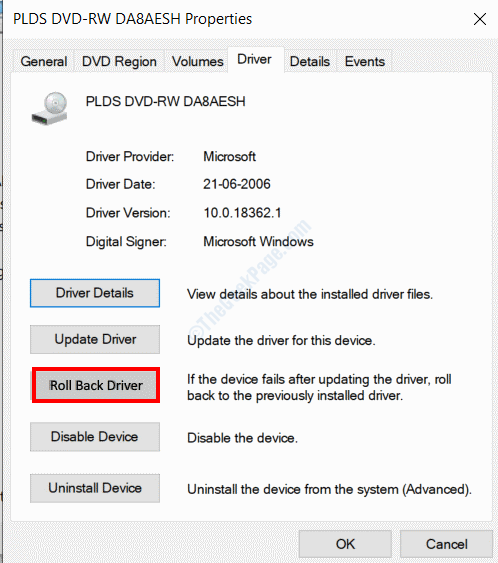
Setelah proses rollback selesai, mulakan semula PC anda. Selepas semakan semula jika anda masih mendapat mesej ralat di Pengurus Peranti.
Penyelesaian 4: Kemas kini pemacu peranti bermasalah
Mungkin mungkin versi terdahulu pemandu tidak tersedia untuk anda rollback ke. Dalam hal ini, anda boleh menyemak sama ada pemacu peranti yang bermasalah memerlukan kemas kini. Ia adalah pembetulan yang sangat mudah yang telah bekerja untuk ramai pengguna untuk menyingkirkan ralat Code 32 di PC mereka. Ikuti langkah yang diberikan di bawah untuk mengemas kini pemacu peranti.
Langkah 1: Pergi ke Pengurus peranti di PC anda. Ikuti prosedur di Penyelesaian 3> Langkah 1.
Langkah 2: Apabila di Pengurus Peranti, klik kanan pada pemacu peranti yang bermasalah, dan dari senarai pilihan dalam menu, klik pada Kemas kini pemacu pilihan.
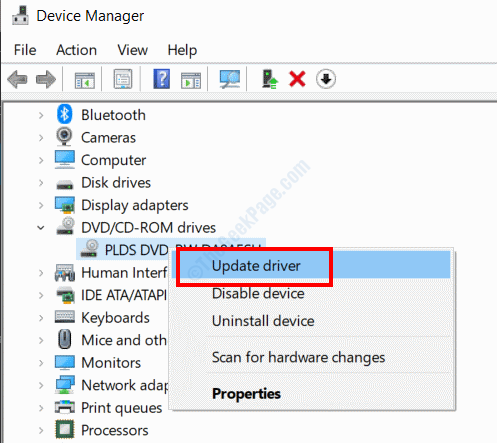
Langkah 3: Tetingkap baru akan dibuka sekarang. Di sini, anda perlu memilih Cari secara automatik untuk perisian pemacu yang dikemas kini pilihan.
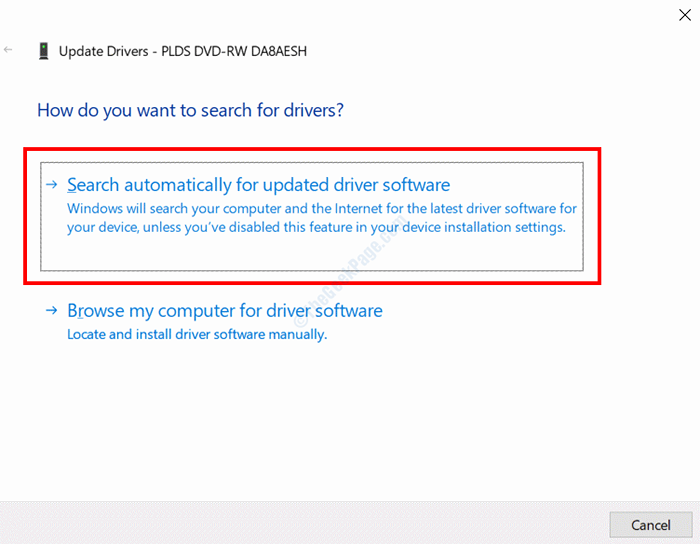
PC anda kemudian akan mula mencari versi yang dikemas kini dari pemandu yang bermasalah. Sekiranya kemas kini tersedia, anda perlu mengikuti arahan di skrin untuk menyelesaikan kemas kini.
Sekiranya kemas kini ini tidak membetulkan isu ini, anda perlu pergi ke laman web pengeluar peranti (dalam kes ini pemacu CD/DVD) dan muat turun pemacu yang serasi dengan model peranti yang dipasang pada PC anda.
Sebaik sahaja anda telah memuat turun pemandu, kembali ke Langkah 3, tetapi pilih Layari komputer saya untuk perisian pemandu pilihan. Sekarang, pilih pemacu yang telah anda muat turun dan biarkan ia memasang.
Setelah kemas kini selesai, mulakan semula PC anda. Selepas memulakan semula, periksa ralat.
Penyelesaian 5: Pasang semula pemacu peranti bermasalah
Sekiranya pemacu peranti yang bermasalah sudah dikemas kini atau penyelesaian terakhir tidak berfungsi, anda boleh cuba memasang semula pemacu peranti secara manual. Ia telah dilaporkan oleh pelbagai pengguna bahawa semua yang diperlukan untuk menyingkirkan masalah itu adalah untuk menyahpasang pemandu bermasalah semasa dan memasang semula pemacu baru. Langkah 1: Buka Pengurus Peranti di PC anda dengan mengikuti langkah -langkah yang disediakan di Penyelesaian 3> Langkah 1.
Langkah 2: Dalam pengurus peranti, klik kanan pada pemacu yang bermasalah dan klik pada Nyahpasang peranti pilihan dari menu konteks.
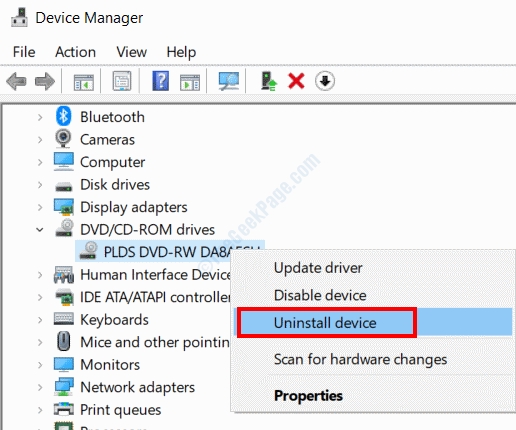
Anda akan diminta untuk mengesahkan jika anda ingin meneruskan dengan pemasangan. Teruskan dengannya dan apabila proses selesai, mulakan semula PC anda.
Selepas memulakan semula, PC anda akan memulakan proses pemasangan pemacu peranti yang hilang dari awal. Ini mungkin akan menyelesaikan masalah.
Penyelesaian 6: Adakah sistem memulihkan
Sekiranya tidak ada kaedah di atas yang berfungsi untuk anda, maka perkara terbaik yang perlu dilakukan ialah melakukan pemulihan sistem di PC anda. Proses pemulihan sistem membolehkan anda memulihkan PC anda ke keadaan semasa PC anda berfungsi dengan baik tanpa kod ralat pemandu 32. Pra-keperluan untuk langkah ini ialah anda mesti mempunyai titik pemulihan sistem yang dibuat pada PC anda pada masa lalu. Berikut adalah langkah -langkah untuk diikuti:
Langkah 1: Tekan Menang + r butang di papan kekunci anda bersama -sama untuk membuka Jalankan kotak. Di sana, jenis rstrui, Kemudian tekan Okey butang.
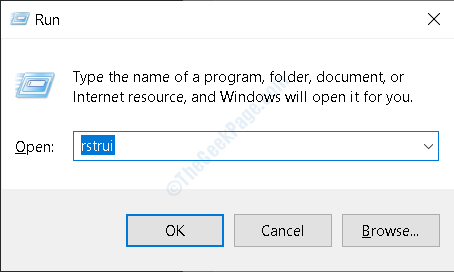
Langkah 2: Tetingkap pemulihan sistem akan dibuka sekarang. Di sini, klik pada Seterusnya butang.
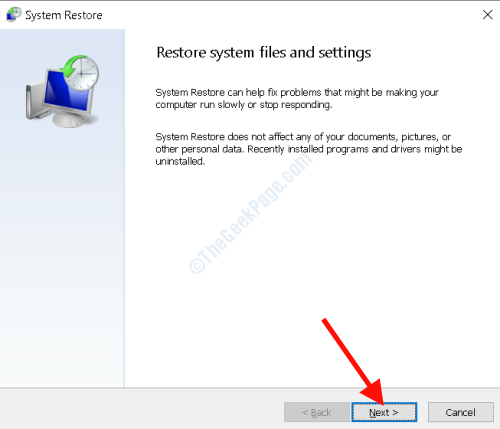
Langkah 3: Di skrin seterusnya, anda akan dapat melihat senarai titik pemulihan yang anda buat pada masa lalu. Di sini, pilih titik pemulihan terbaru apabila kod ralat pemacu 32 tidak mengganggu anda, kemudian tekan Seterusnya.
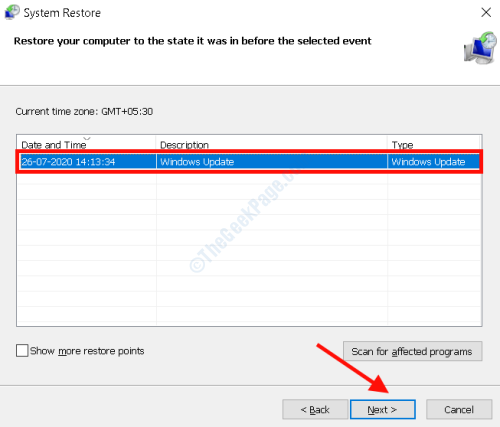
Catatan: Jika anda tidak melihat sebarang titik pemulihan dalam senarai, ini bermakna anda tidak membuat apa -apa pada masa lalu; anda boleh melangkau penyelesaian ini dalam kes itu.
Ikuti arahan di skrin untuk menyelesaikan proses pemulihan sistem. Ini mungkin akan menyelesaikan masalah.
Penyelesaian 7: Keluarkan Nilai Upperfilter & Lowerfilter dalam Pendaftaran
Berikut adalah penyelesaian yang boleh anda gunakan untuk membetulkan isu Code 32 menggunakan editor pendaftaran di PC anda. Mengeluarkan Nilai Upperfilter & Lowerfilter Pemandu Bermasalah telah bekerja untuk banyak pengguna.
Sebelum anda meneruskan pengendalian editor pendaftaran, dinasihatkan supaya berhati -hati semasa mengendalikannya. Satu langkah yang salah mungkin menyebabkan beberapa masalah serius ke PC anda dan mungkin tidak berguna juga. Hanya teruskan jika anda tahu apa yang anda lakukan.
Berikut adalah langkah -langkah untuk diikuti:
Langkah 1: Tekan Menang + r Kekunci bersama, kemudian taipkan regedit dalam kotak larian yang membuka dan tekan Masukkan kunci.
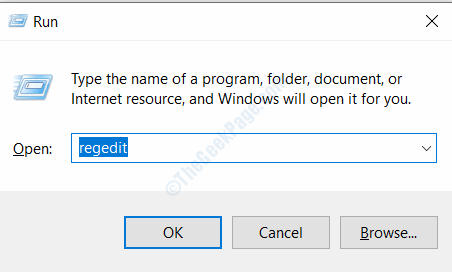
Langkah 2: Dalam editor pendaftaran, pergi ke jalan berikut dari panel kiri tingkap:
Komputer> HKEY_LOCAL_MACHINE> SYSTEM> CurrentControlset> Kawalan> Kelas
Langkah 3: Sekarang, cari kunci kelas pemacu yang rosak yang menunjukkan ralat kod 32 dan klik padanya. Cari kunci kelas pelbagai peranti di sini. Di anak tetingkap yang betul, anda akan dapat melihat senarai. Di sini, cari Upperfilter dan Lowerfilter. Sekiranya dijumpai, klik kanan pada kunci dan pilih Padam pilihan.
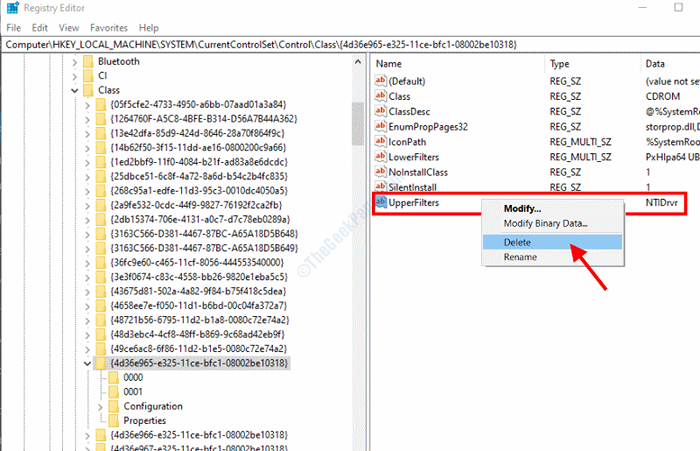
Sekarang, tutup editor pendaftaran, kemudian mulakan semula PC anda.
Sebaik sahaja PC anda dimulakan semula, lihat jika ralat masih muncul di Pengurus Peranti.
Penyelesaian 8: Tukar Jenis Mula Pemacu
Perkara lain yang boleh anda periksa di Editor Pendaftaran adalah jika jenis permulaan pemandu yang bermasalah ditetapkan ke aktif.
Langkah 1: Untuk ini, Editor Pendaftaran Terbuka dengan mengikuti langkah -langkah yang disediakan di Penyelesaian 7> Langkah 1.
Langkah 2: Sekarang, pergi ke jalan berikut dari anak tetingkap kiri: Komputer> HKEY_LOCAL_MACHINE> System> CurrentControlset> Perkhidmatan
Langkah 3: Di bawah perkhidmatan, cari pemacu peranti yang bermasalah, kemudian pilihnya. Sekarang, di anak tetingkap yang betul, lihat jika Nilai Mula ditetapkan ke 0x00000001. Ini bermaksud bahawa nilai permulaan ditetapkan untuk diaktifkan. Sekiranya ia ditetapkan untuk 0x00000004, Nilai permulaan dilumpuhkan. Untuk mengubahnya, klik kanan pada Mula pilihan, kemudian klik pada Ubah suai data binari.
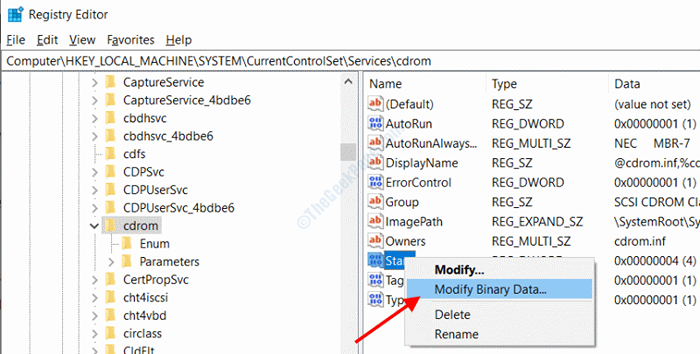
Langkah 4: Di sini, ubah 04 nilai kepada 01, kemudian klik pada Okey.
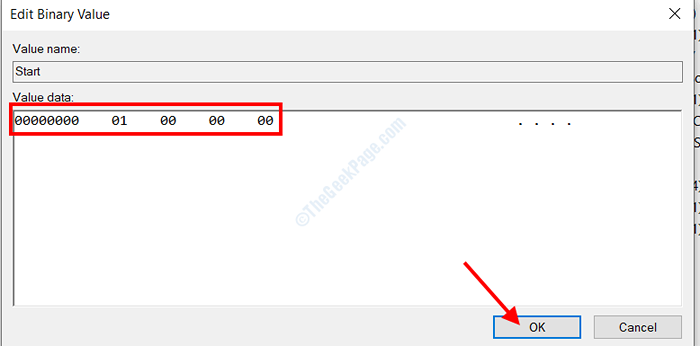
Sekarang, tutup editor pendaftaran, dan mulakan semula PC anda. Adakah masalah diselesaikan?
Penyelesaian 9: Gantikan perkakasan yang rosak
Walaupun sangat tidak mungkin, masalahnya mungkin dengan perkakasan yang dikaitkan dengan pemandu yang menyebabkan ralat kod 32. Dalam hal ini, anda mungkin perlu menggantikan perkakasan yang rosak untuk menyelesaikan masalah. Isu ini mungkin muncul jika perkakasan terlalu tua dan tidak serasi dengan versi terbaru tingkap yang dipasang pada PC anda. Anda juga mungkin mempunyai versi Windows yang lebih lama di PC anda dan anda mungkin mempertimbangkan untuk mengemas kini versi terkini untuk menyelesaikan masalahnya.
- « Ralat 0xc00db3b2 pada filem dan aplikasi TV di Windows 10 Fix
- Ralat Explorer Fail Tiada item sepadan dengan carian anda di Windows 10/11 »

